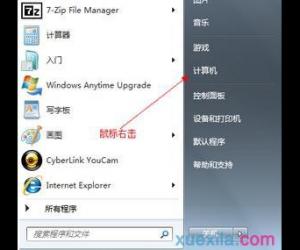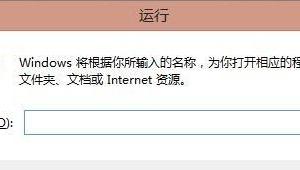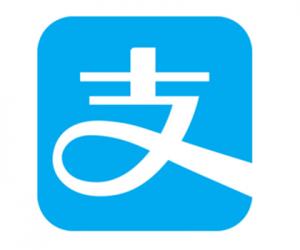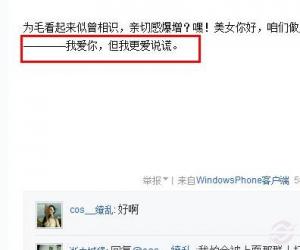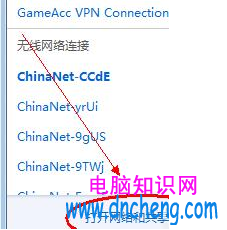win7开机显示系统更新失败还原更改 win7更新失败系统无法开机怎么办
发布时间:2017-09-25 11:31:03作者:知识屋
win7开机显示系统更新失败还原更改 win7更新失败系统无法开机怎么办 我们在使用电脑的时候,总是会遇到很多的电脑难题。当我们在遇到了win7开机显示系统更新失败的时候,那么我们应该怎么办呢?今天就一起来跟随知识屋的小编看看怎么解决的吧。
win7开机显示系统更新失败怎么办?
具体方法如下:
1、首先第一步我们需要做的就是当我们的电脑在开机失败的时候,那么我们就直接对电脑开机键按下超过10秒钟,这样就可以将电脑强制的进行关机了。
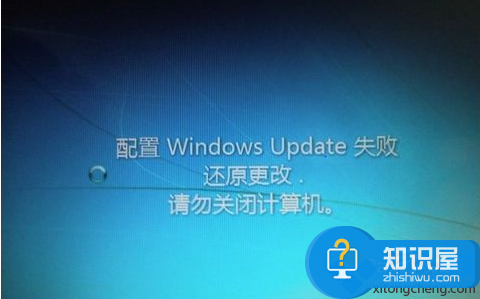
2、接着我们就进入到电脑的修复模式中了,我们在里面找到安全模式的选项,找到以后直接对其进行选择就可以了。
3、当电脑并没有弹出修复模式的时候,那么我们继续的对电脑进行强制的关机然后再开机,这样就会跳出来了。
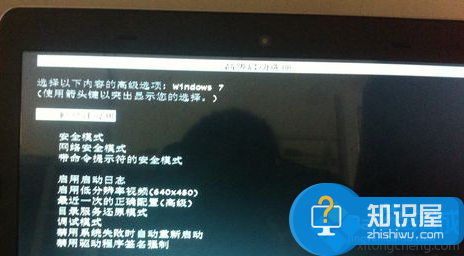
4、当我们打开了电脑中的安全模式的时候,那么我们就要在左下角位置对开始菜单按钮进行点击操作,然后在弹出的选项中进入到控制面板的页面中,在里面继续的对系统和安全进行选择就可以了。
5、在里面找到“启用或关闭自动更新”并对其进行点击,然后我们继续找到“从不检查更新”,对其进行选择,接着进行确认重启就可以了。
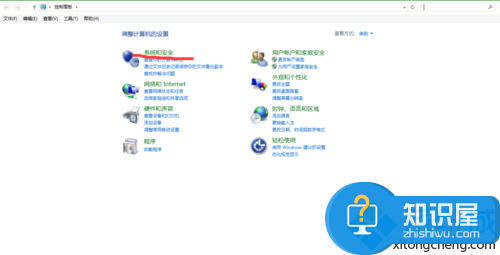
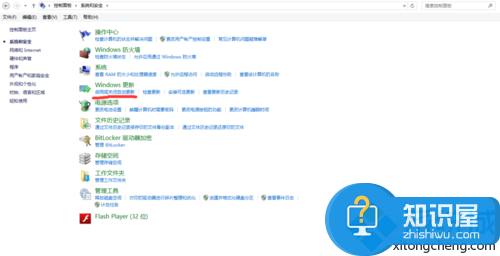
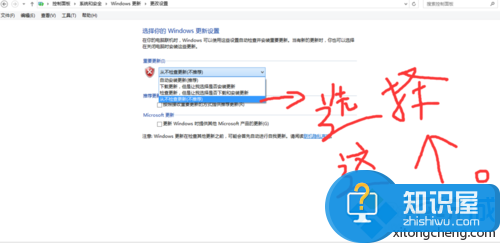
6、当我们在完成了上面的步骤以后依然无法解决问题的时候,那么我们就要对电脑的系统进行重新安装操作了。
知识阅读
软件推荐
更多 >-
1
 一寸照片的尺寸是多少像素?一寸照片规格排版教程
一寸照片的尺寸是多少像素?一寸照片规格排版教程2016-05-30
-
2
新浪秒拍视频怎么下载?秒拍视频下载的方法教程
-
3
监控怎么安装?网络监控摄像头安装图文教程
-
4
电脑待机时间怎么设置 电脑没多久就进入待机状态
-
5
农行网银K宝密码忘了怎么办?农行网银K宝密码忘了的解决方法
-
6
手机淘宝怎么修改评价 手机淘宝修改评价方法
-
7
支付宝钱包、微信和手机QQ红包怎么用?为手机充话费、淘宝购物、买电影票
-
8
不认识的字怎么查,教你怎样查不认识的字
-
9
如何用QQ音乐下载歌到内存卡里面
-
10
2015年度哪款浏览器好用? 2015年上半年浏览器评测排行榜!